Weiterleitung auf HTTPS einrichten mit WordPress
Dank unseren kostenlosen SSL-Zertifikaten ist es heute eine kleine Hürde deine WordPress-Seite auf HTTPS umzustellen. Damit die modernen Browser die Seite auch korrekt ohne Sicherheitswarnung, wie zum Beispiel Mixed-Content ausliefern, gilt es einige Dinge zu beachten.
SSL-Zertifikat aktivieren
Liegt deine WordPress-Seite auf einem Webhosting von cyon, so kannst du mit wenigen Klicks kostenlos ein SSL-Zertifikat für die betroffenen Domains aktivieren. Das Vorgehen beschreiben wir im Artikel «SSL-Zertifikat (Verschlüsselung) einrichten».
Damit die Website nun auch per HTTPS aufgerufen wird, muss noch eine Weiterleitung eingerichtet werden. Richte diese nach der Aktivierung des SSL-Zertifikats gemäss unserem Artikel «Weiterleitung auf HTTPS einrichten» ein.
WordPress auf HTTPS umstellen
Damit deine WordPress-Seite auch effektiv über HTTPS ausgegeben wird, gilt es eine Einstellung im WordPress-Backend vorzunehmen.
- 1
- Melde dich dazu im Admin-Bereich (Backend) deiner WordPress-Seite an.
- 2
- Gehe ins Menü «Einstellungen» > «Allgemein».
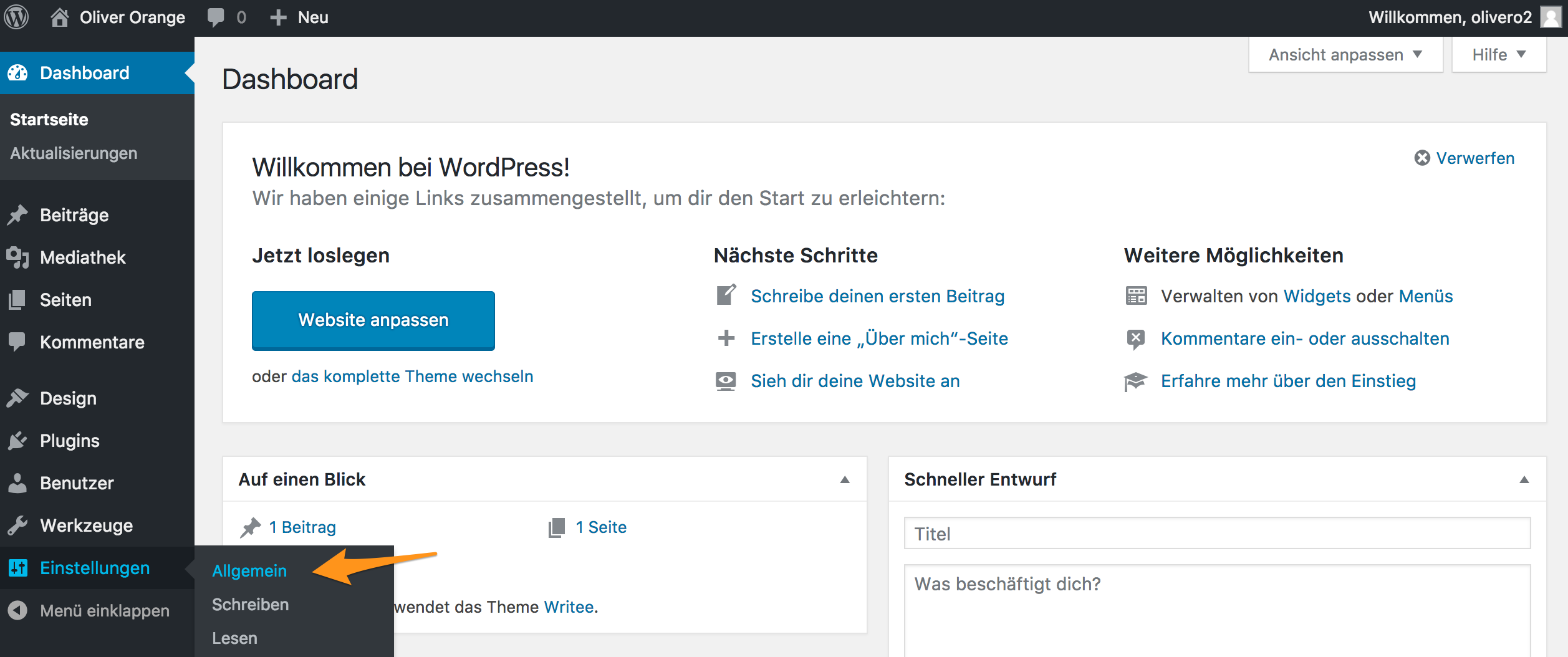
Menü «Einstellungen» im WordPress-Backend - 3
-
Ändere dort in den beiden Feldern «WordPress-Adresse (URL)» und «Website-Adresse (URL)» die Domain auf
https.Handelt es sich dabei um eine Multisite-Installation, so sind diese Felder nicht aktiv. In diesem Fall genügt die bereits im Abschnitt «SSL-Zertifikat einrichten» erstellte Weiterleitung.

Anpassung der URL auf https - 4
- Bestätige die Eingabe mit dem Button «Änderungen übernehmen».
Mixed Content bereinigen
Deine Website wird nun über HTTPS ausgegeben. Da WordPress alle Links zu Bilder und anderen Dateien als absoluten Pfad in der Datenbank ablegt, wird es in den meisten Fällen noch zu einer Sicherheitswarnung bezüglich «Mixed Content» im Browser kommen.
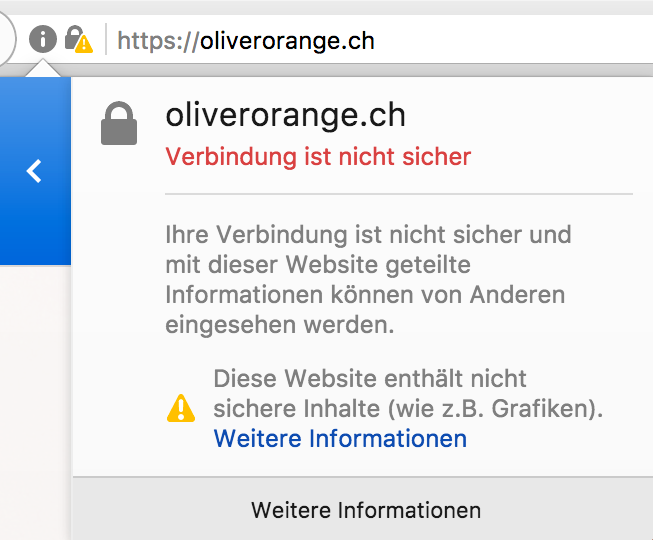
Wir beschreiben folgend wie du dies mit Hilfe des WordPress-Plugins «Better Search Replace» bereinigen kannst.
- 1
- Melde dich im Admin-Bereich deiner WordPress-Seite an und wechsle ins Menü «Plugins» > «Neues Plugin hinzufügen».
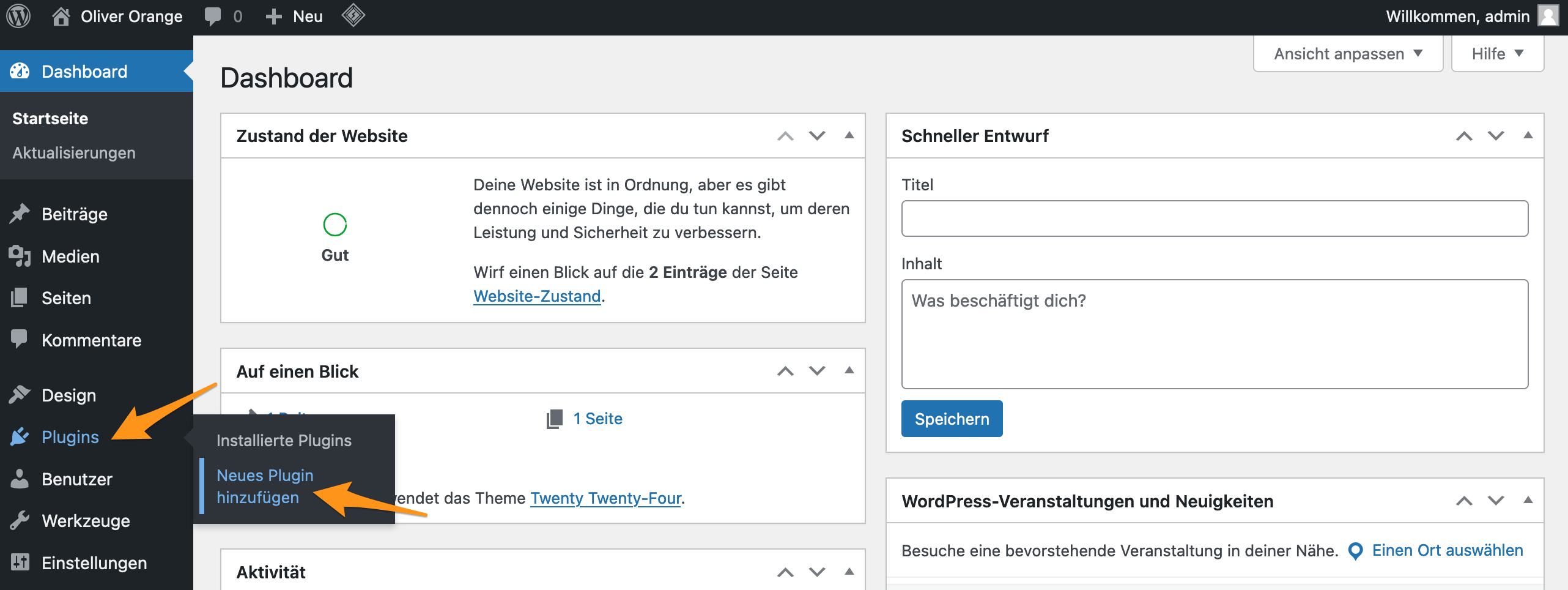
Menü «Plugins» im WordPress-Backend - 2
- Gib im Suchfeld die beiden Stichworte «search» und «replace» ein und es werden dir Vorschläge angezeigt. Der erste Treffer ist das gewünschte Plugin «Better Search Replace», klicke dort auf «Jetzt installieren».
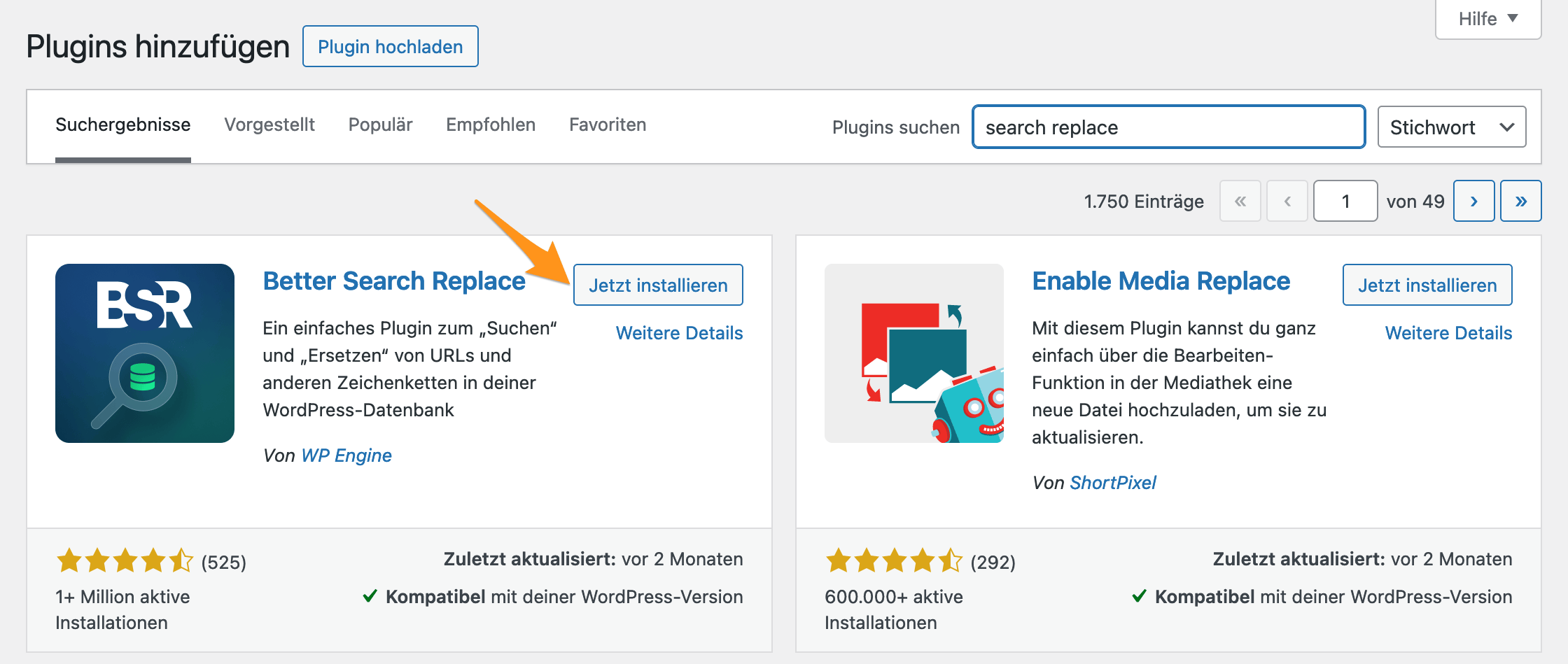
«Better Search Replace» installieren - 3
- Das Plugin wird heruntergeladen und kann mit dem Button «Aktivieren» fertig installiert werden. Starte das Plugin danach über das Menü «Werkzeuge» > «Better Search Replace».
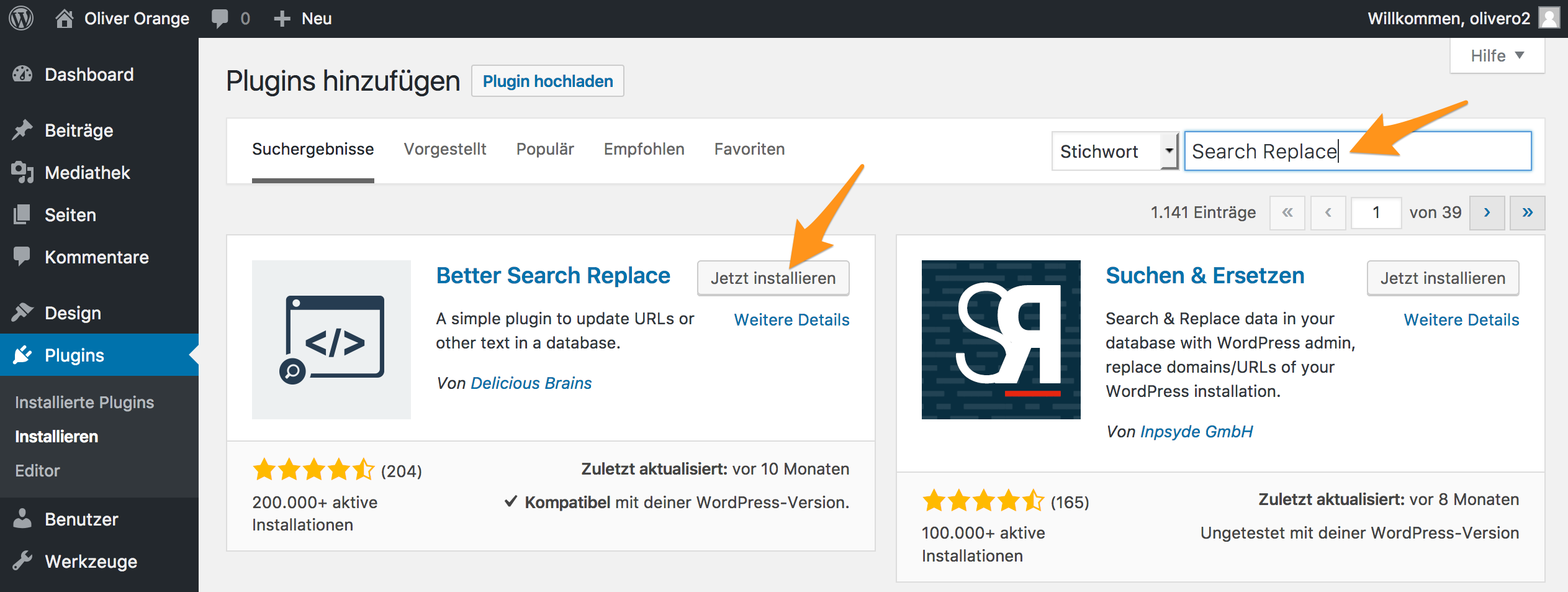
«Better Search Replace» unter Werkzeuge starten - 4
- Gib im Feld «Suchen nach» deine Domain mit HTTP ein, in unserem Beispiel
http://oliverorange.chund im Feld «Ersetzten durch» deine Domain mit HTTPS, in unserem Fallhttps://oliverorange.ch. Markiere nun alle Tabellen im Feld «Tabellen auswählen».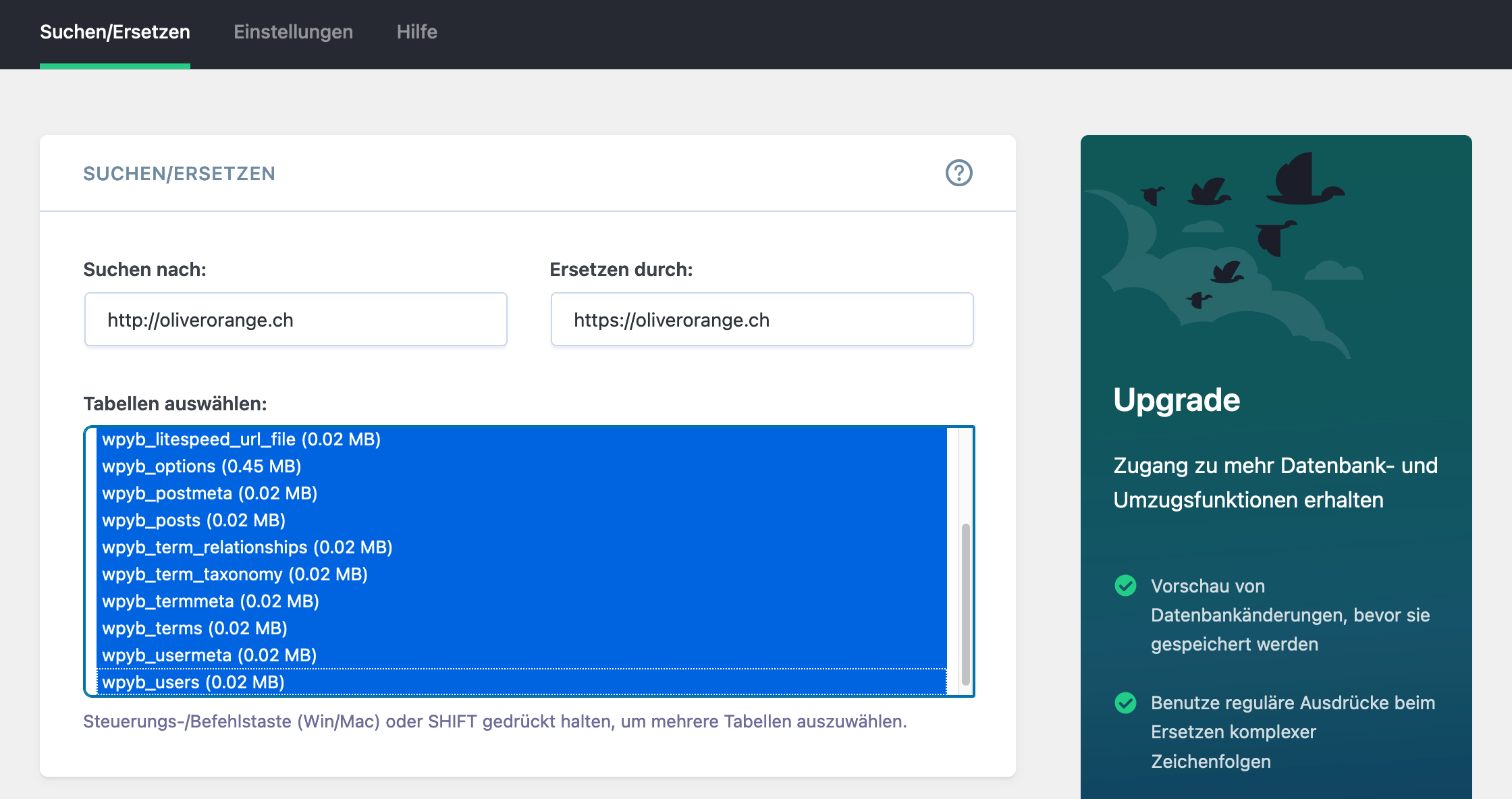
Einstellungen Plugin «Better Search Replace» (Teil 1) Aktiviere die Option «Auch GUIDs ersetzen?» und deaktiviere «Testlauf?». Starte danach den Vorgang mit dem Button «Suchen/Ersetzen starten».
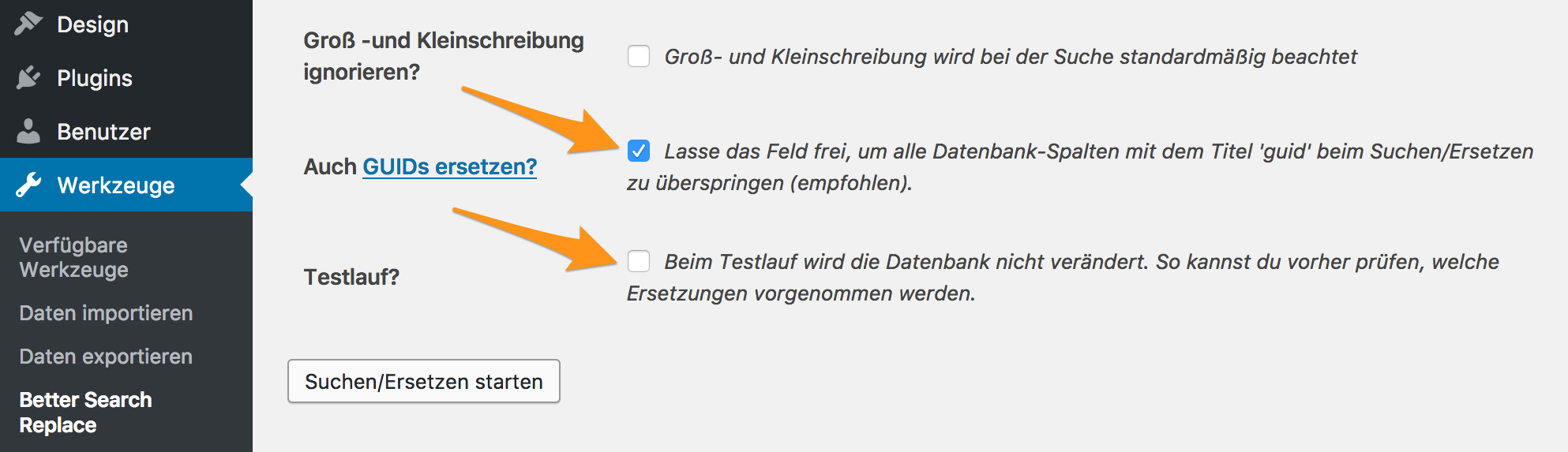
Einstellungen Plugin «Better Search Replace» (Teil 2) - 5
- Sobald der Vorgang abgeschlossen ist, wird dir eine zusammengefasste Auswertung angezeigt. Du hast die Möglichkeit Details einzublenden, dort siehst du in welcher Tabelle wie viele Einträge bearbeitet wurden.
Deine Seite sollte nun als sicher im Browser angezeigt werden. Bringt der Browser noch immer eine Warnung, so findest du im Artikel «Mixed Content erkennen und bereinigen» noch weitere Tipps zur Bereinigung.
- Kategorien
-
WordPressSSL-Zertifikat einrichten